
Dustin Hudson
0
2238
315
YouTube je nejpopulárnější web pro sdílení videa na světě. I když to znamená, že na YouTube nepochybně najdete téměř vše, ale také to, že nevyhnutelně najdete věci, které nechcete vidět. Protože YouTube automaticky doporučuje videa na základě vaší historie vyhledávání a videí, která jste viděli dříve, může začít zobrazovat reklamy a získávat příjmy pro své vlastní já, což je v pořádku. Raději bych však neviděl doporučení ohledně kanálů I smět zajímá vás. Pokud tedy chcete zablokovat zobrazování kanálů YouTube na vaší domovské stránce YouTube, zde je jak zablokovat kanál YouTube:
Jak zablokovat kanál YouTube v komentování vašich videí
Pokud jste neustále naštvaní kanálem YouTube, který k vašim videím přidává komentáře, můžete je snadno zablokovat. YouTube obsahuje funkci, která zabrání uživateli nebo kanálu komentovat vaše videa, a je to opravdu přímočaré.
Poznámka: To blokuje pouze kanál YouTube (nebo uživatele) v komentování vašich videí. Jejich videa se mohou stále zobrazit na vaší domovské stránce.
1. Jak zablokovat kanál YouTube v prohlížeči Chrome
Chcete-li zabránit kanálu (nebo uživateli) kanálu YouTube komentovat vaše videa, postupujte takto:
- Na YouTube, hledat kanál (nebo uživatele), které chcete zablokovat v komentování vašich videí. Otevřete jejich kanál a klikněte na "O", a pak klikněte na tlačítko „příznak“.

- Zde klikněte na „Zablokovat uživatele„.
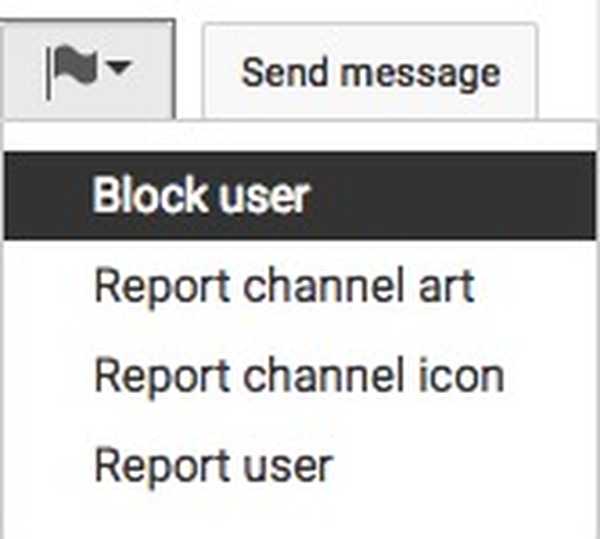
- V vyskakovacím okně, které se objeví, klikněte na "Předložit".
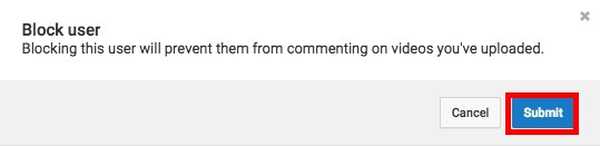
Kanál YouTube (nebo uživatel), kterého jste právě zablokovali, již nebude moci komentovat vaše videa. Jejich videa však můžete stále vidět ve svých doporučeních. Uvidíme, jak zcela zablokovat kanál YouTube, v další části.
2. Jak blokovat kanál YouTube v zařízeních Android a iOS
Mobilní aplikace YouTube má také možnost, kde můžete zablokovat kanál YouTube nebo uživatele, takže nebudou moci komentovat žádné z vašich videí. Postupujte takto:
- Spusťte mobilní aplikaci YouTube a hledat kanál YouTube (nebo uživatele), kterého chcete zablokovat. Klepněte na jejich kanál otevřete ji v mobilní aplikaci YouTube.
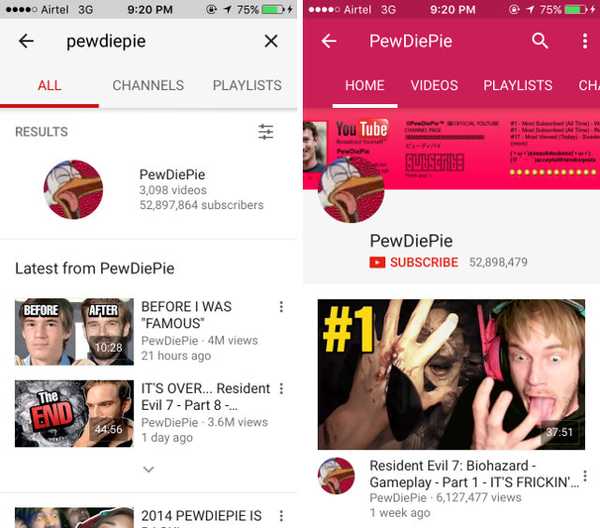
- Tady, klepněte na tři tečky v pravém horním rohu a potom klepněte na „Zablokovat uživatele„. V zobrazeném dialogovém okně upozornění klepněte na "Blok".
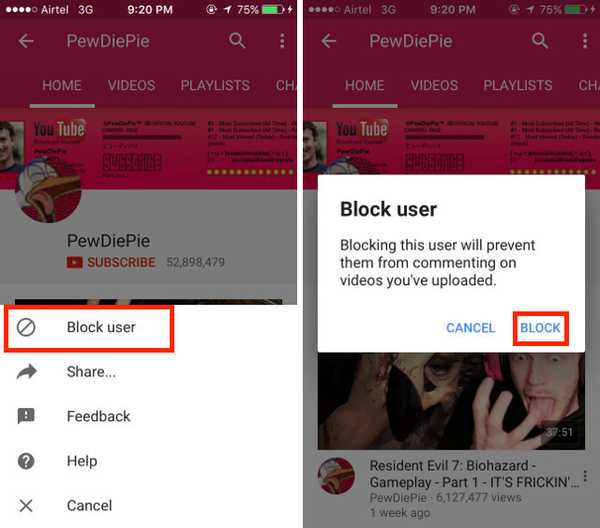
Kanál YouTube bude nyní ve vaší mobilní aplikaci zablokován a nebude moci komentovat žádná z vašich videí ani vás kontaktovat prostřednictvím soukromé zprávy.
Jak blokovat kanál YouTube
Pokud chcete kanál YouTube zcela zablokovat, takže vám jeho videa nedoporučujeme (nebo se dokonce nezobrazí ve výsledcích vyhledávání), můžete použít šikovné rozšíření Chrome nazvané „Video Blocker“. Po instalaci rozšíření postupujte podle následujících pokynů, abyste kanál YouTube zcela zablokovali:
- Přejděte na YouTube a vyhledejte kanál, který chcete zablokovat.
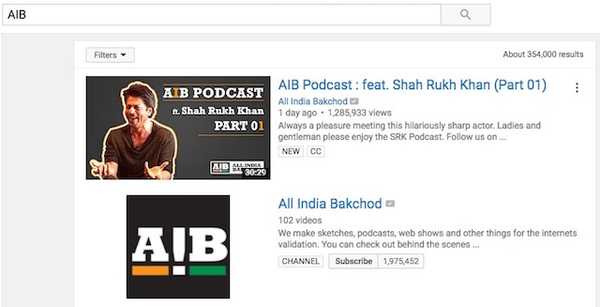
- Klikněte pravým tlačítkem myši na kterékoli z videí z kanálu a vyberte „Blokovat videa z tohoto kanálu“, V místní nabídce, která se objeví.
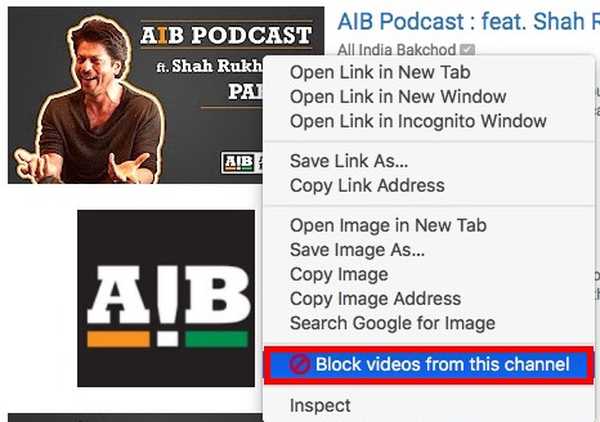
- Všechna videa z tohoto kanálu budou okamžitě zablokována.
Jak blokovat více kanálů YouTube
Pokud existuje několik kanálů YouTube, které chcete zablokovat, a nechcete projít procesem pro každý z nich, můžete vytvořit soubor JSON a importovat jej do blokování videa. Pokud bych například chtěl zablokovat kanály s názvem „Channel One“, „Channel Two“ a „Channel Three“, postupujte takto:
- Otevřete svůj oblíbený textový editor. Na počítačích Mac dávám přednost použití Sublime Text. Vytvořte nový soubor a přidejte všechny kanály YouTube, které chcete zablokovat, v následujícím formátu:
["Key": "channelname", "type": "channel", "key": "channelname", "type": "channel", "key": "channelname", "type": kanál"] V mém případě tedy bude soubor JSON číst:
["Key": "Channel One", "type": "channel", "key": "Channel Two", "type": "channel", "key": "Channel Three", " type ”:” channel ”]
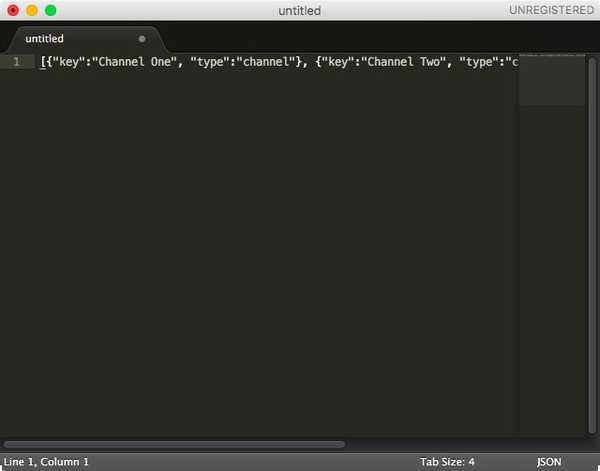
- Uložte soubor s příponou „.Json“.
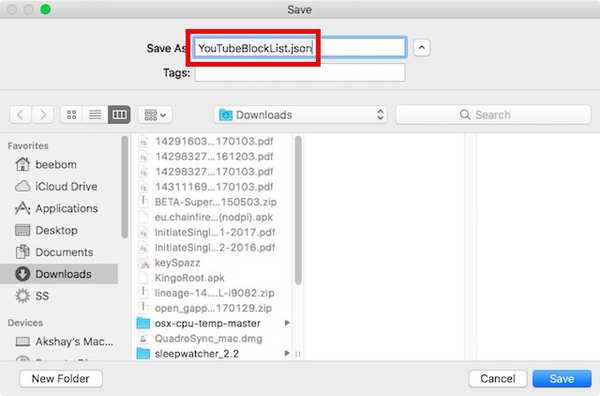
- Pak, klikněte na ikonu Video Blocker v prohlížeči Chrome a přepněte na "Import" tab.
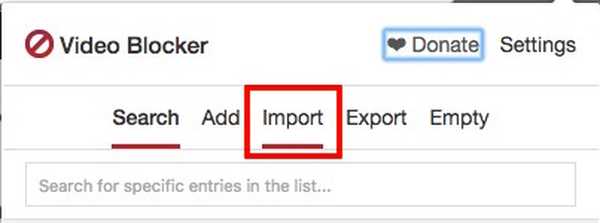
- Zde vyhledejte vytvořený soubor JSON, vyberte jej a klikněte na "Otevřeno".
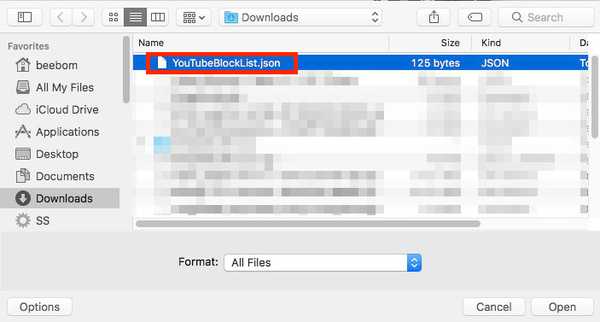
- Kanály budou automaticky přidány do blokování videa.
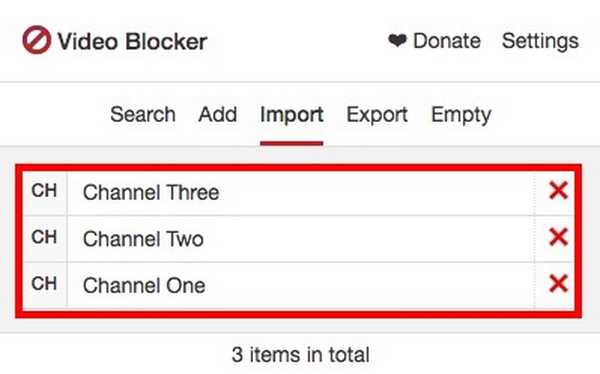
Jak odblokovat kanál YouTube
Pokud jste zablokovali kanál YouTube pomocí rozšíření Chrome „Video Blocker“ a chcete jej odblokovat, postupujte podle následujících pokynů:
- Klikněte na „Video Blocker“ ikona v Chromu. Uvidíte všechny kanály, které jste zablokovali.
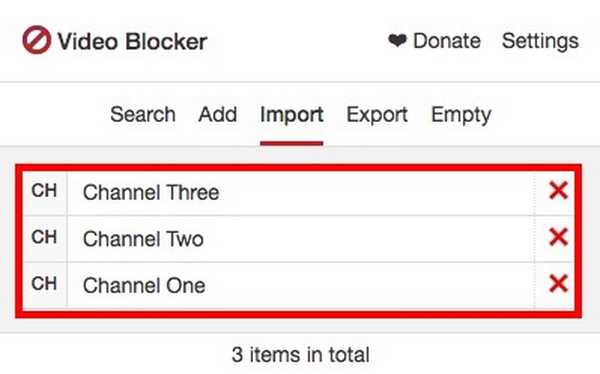
- Klikněte na červený kříž na kanály, které chcete odblokovat.
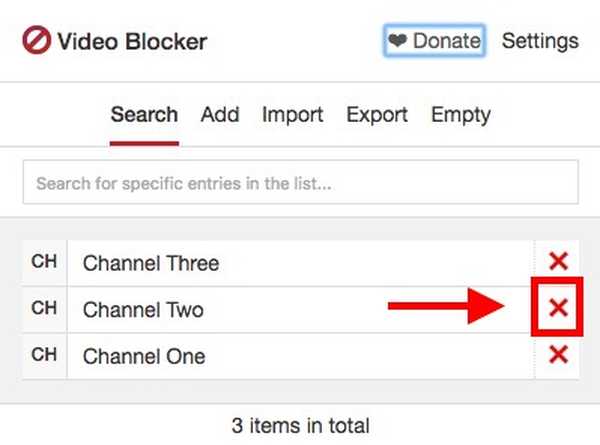
- Kanál bude odblokován a budete si moci znovu prohlédnout jeho videa. Budete však muset znovu načtěte web YouTube, aby se změny projevily.
Kanály, které jste odebrali z „Blokování videa“, budou nyní na YouTube odblokovány a jejich videa vám budou znovu zpřístupněna.
VIZ TÉŽ: Jak přinutit YouTube, aby plně bufferoval video v Chromu a Firefoxu
Snadno blokujte kanály YouTube, které se vám nelíbí
Rozšíření prohlížeče Chrome pro blokování videa má výborné výsledky při provádění změn na YouTube, aby bylo zajištěno, že blokované kanály zůstanou blokovány. Přidejte to k snadnosti, s jakou můžete toto rozšíření používat (ve skutečnosti se integruje do pravých kliknutí na YouTube), a máte jasnou výherní možnost pro blokování kanálů YouTube. Rozšíření dokonce umožňuje exportovat soubor JSON blokovaných kanálů, takže můžete seznam snadno obnovit, pro případ, že budete muset příponu znovu nainstalovat..
Takže už vás někdy na YouTube doporučilo krmení „Doporučeno“, že jste tam chtěli zablokovat některé zbytečné kanály? Jak jsi to udělal? Pokud víte o jakémkoli jiném způsobu blokování kanálů YouTube, dejte nám vědět v sekci komentářů níže.















